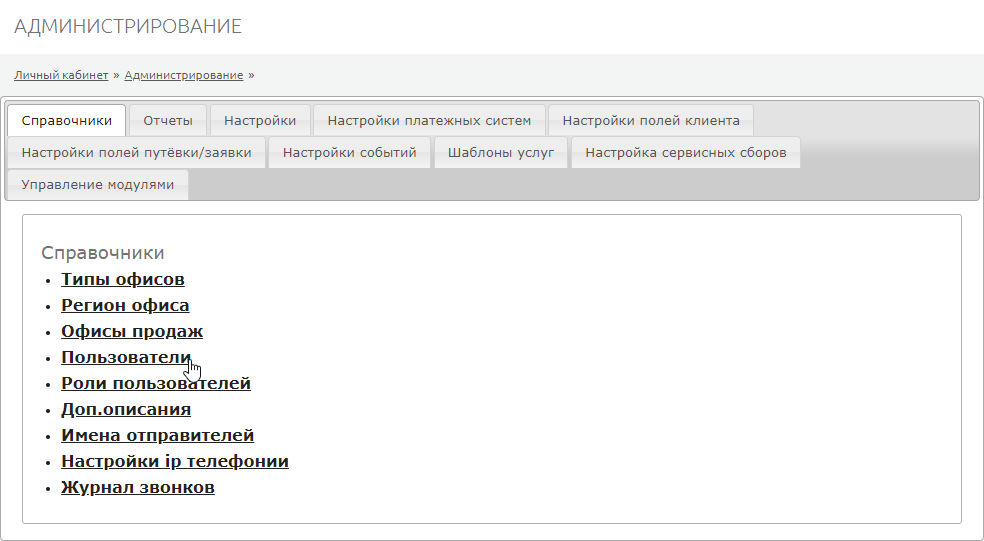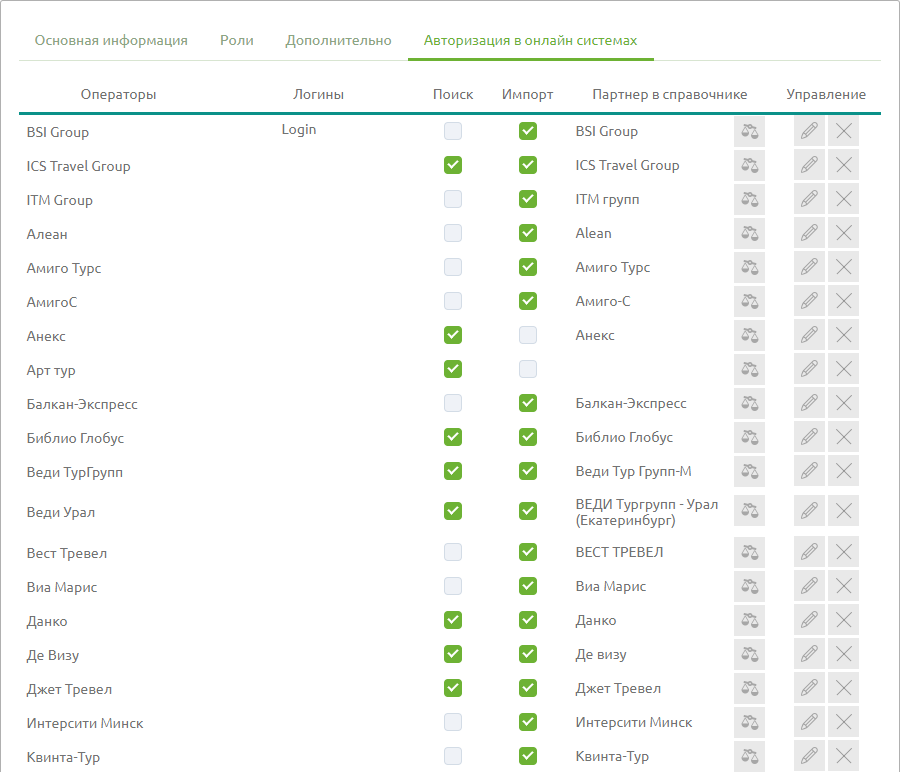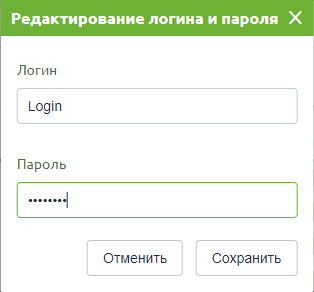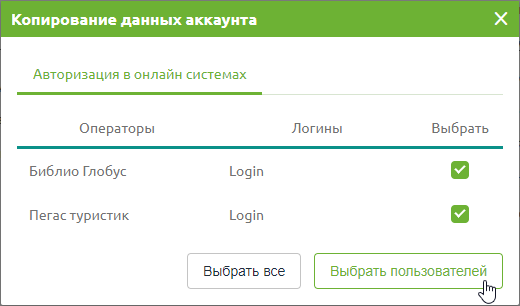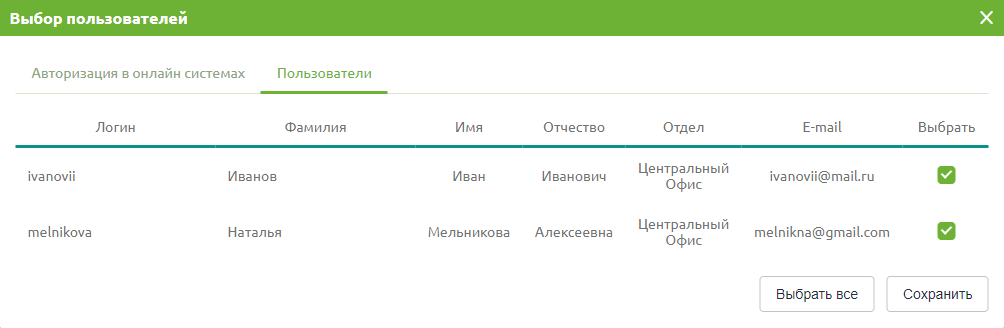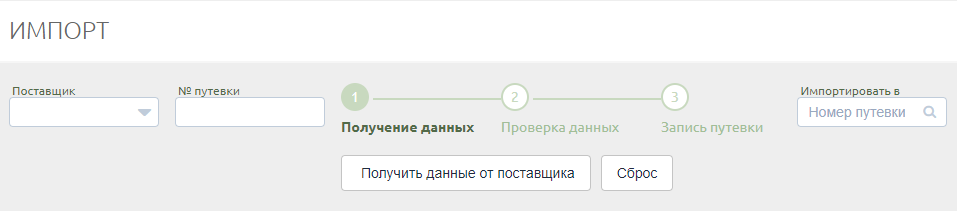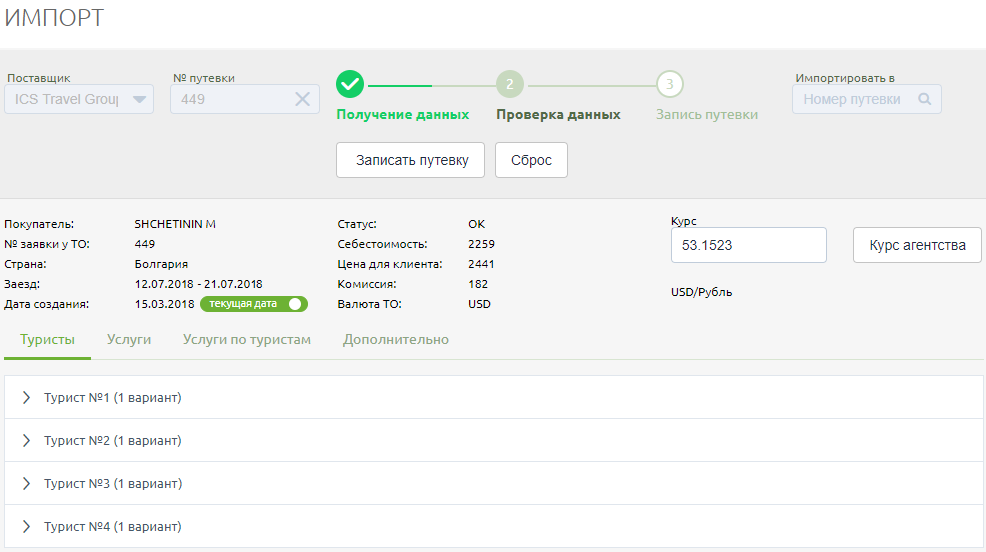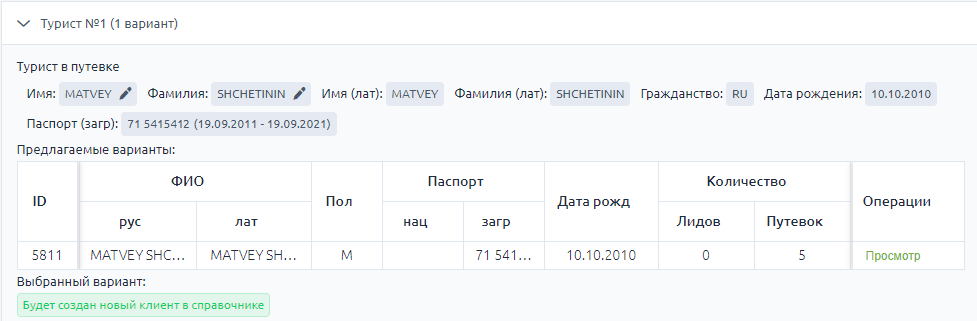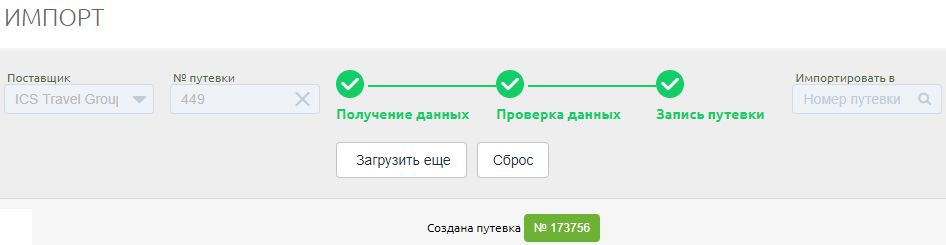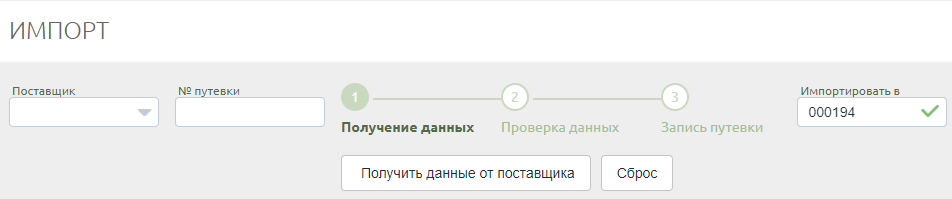Импорт путевок от Туроператоров
Версия статьи от 26-03-2018.
Содержание
Введение
Экран импорта путёвок позволяет импортировать путёвки из личных кабинетов различных ТО.
Настройка
Для импорта необходимо заполнить учетные данные к системам онлайн-бронирования туроператоров.
Учетные данные для доступа к системам онлайн-бронирования туроператоров заполняются в разделе Администрирование - Справочники - Пользователи.
Далее, необходимо в редактировании пользователя, который должен иметь возможность импорта путёвок, на вкладке "Авторизация в онлайн системах" внести логины и пароли к личным кабинетам ТО:
Для того, чтобы скопировать введённые учётные записи для других пользователей, нужно воспользоваться кнопкой ![]() , выбрать из списка тех ТО, данные по которым необходимо скопировать и назначить другим пользователям:
, выбрать из списка тех ТО, данные по которым необходимо скопировать и назначить другим пользователям:
Список ТО
Для импорта доступны следующие туроператоры:
- Alean / Алеан
- Amigo-S / Амиго-С
- Amigo-Tours / Амиго-Турс
- Balkan / Балкан-Экспресс
- Biblio Globus /Библио Глобус (импорт возможен только по путевкам, заезд по которым еще не состоялся)
- BSI Group / Би-Эс-Ай Групп (для импорта необходимо получить у туроператора специальную учетную запись)
- Danko / Данко
- De Visu / Де Визу
- Jet Travel / Джет Тревел
- ICS Travel Group / Ай-Си-Эс Тревел Групп
- Intercity Minsk / Интерсити Минск
- ITM Group / Ай-Ти-Эм
- Meridian-Express / Меридиан-Экспресс
- Mouzenidis Travel / Музенидис Тревел
- Multi-Tour / Мульти-Тур
- Neptune / Круизный центр Нептун
- NTK Intourist / НТК Интурист
- Oasis Kiev / Оазис Киев
- Pac Group / Пак Групп
- Paks / Пакс
- Panteon / Пантеон
- Prima Strada / Прима Страда
- Panteon / Пантеон
- Pegas Touristik / Пегас Туристик
- Quinta-Tour / Квинта-Тур (для импорта необходимо получить у туроператора специальную учетную запись)
- Roza Vetrov / Роза Ветров
- Russian Express / Русский Экспресс
- Samaraintour / Саминтур / Самараинтур
- Solvex / Солвекс
- TBS / ТБС
- TEZ Tour / ТЕЗ Тур
- TopTour Minsk / Топ-Тур Минск
- TourTranceVoyage / ТурТрансВояж
- Vedi Tour Group Ekaterinburg / Веди-Тур Групп Москва
- Vedi Tour Group Moscow / Веди-Тур Екатеринбург
- Via Maris / Виа Марис
- West-Travel / Вест-Тревел
- Yugo-Star / Юго-Стар
Данный список ТО постоянно расширяется и пополняется.
Работа с экраном импорта
Переход к экрану импорта путевок осуществляется по кнопке ![]() в экране «Путевки».
в экране «Путевки».
Импорт путёвки
Для осуществления импорта путевки необходимо выбрать нужного туроператора в поле Поставщик, указать в поле № путевки номер путёвки туроператора, которую необходимо загрузить.
По нажатию кнопки ![]() , будут получены данные по путёвке от туроператора и выведены на экране для дальнейшей работы с ними:
, будут получены данные по путёвке от туроператора и выведены на экране для дальнейшей работы с ними:
Данные по путёвке представлены в виде блока общей информации и четырёх вкладок. Блок общей информации содержит следующие данные:
- Данные покупателя путёвки;
- № заявки у ТО;
- Страна путёвки;
- Даты начала и окончания путёвки;
- Дата создания путёвки:
- Текущая дата;
- От поставщика;
- Статус путёвки;
- Себестоимость;
- Цена для клиента;
- Комиссия;
- Валюта ТО;
- Курс.
Дата создания путёвки настраивается при помощи переключателя, расположенного рядом с датой.
Далее следует блок вкладок:
- Туристы;
- Услуги;
- Услуги по туристам;
- Дополнительно.
На вкладке Туристы отображается список туристов данной путёвки, а также имеются ли подобные в справочнике клиентов системы.
В случае, если найдены совпадения в данных, у туриста будет отображено количество вариантов, которое имеется для выбора.
При разворачивании данных по клиенту, имеющему варианты для выбора, в табличной части расположена информация с данными клиента. Для просмотра карточки клиента необходимо нажать на ссылку Просмотр в столбце Операции (карточка клиента будет открыта в отдельной вкладке).
Помимо этого, имеется возможность сразу отредактировать ФИО на кириллические значения, например, если получены от ТО латинские значения, и при импорте путёвки данные изменения также сохранятся в системе.
Кликом по варианту, можно привязать имеющегося клиента к данной путёвке, тем самым избежать его повторного создания. Если вариант подобран неверно, то выбирать клиента не нужно - будет создан новый и прикреплён к загружаемой путёвке в автоматическом режиме.
Если клиент был выбран, но выбран неверно, то для отмены этого действия необходимо удалить его в строке Выбранный вариант кнопкой ![]() (по умолчанию всегда создаётся новый клиент).
(по умолчанию всегда создаётся новый клиент).
На вкладке Дополнительно располагаются такие поля как:
- Источник рекламы;
- Флаг Документы выданы;
- Флаг Доступна для оплаты;
- Пользовательские поля, созданные в справочнике Доп. описания.
Для сохранения путёвки и всех внесённых изменений, необходимо нажать на кнопку ![]() .
.
Для перехода к просмотру загруженной путевки необходимо кликнуть по ее номеру:
Импорт в имеющуюся путёвку
Импорт у имеющуюся путёвку осуществляется по тому же принципу, как и в новую путёвку, разница состоит лишь в том, что необходимо заполнить поле Импортировать в номером путёвки, в которую путёвка от ТО будет загружена как отдельная заявка, помимо уже ранее добавленных.
Для быстрого перехода к импорту в имеющуюся путёвку, можно перейти из путёвки, используя кнопку ![]() .
.
После этого, поле с номером путёвки, в которую необходимо произвести импорт будет заполнено автоматически.